Com utilitzar Firefox Sync
Autora:
Peter Berry
Data De La Creació:
20 Agost 2021
Data D’Actualització:
22 Juny 2024

Content
- etapes
- Primera part Configuració del primer dispositiu
- Part 2 Sincronitza les dades del navegador amb un segon dispositiu
Avui en dia, Mozilla Firefox està disponible en gairebé totes les plataformes, ja siguin plataformes tradicionals (Windows, Mac ...) o plataformes mòbils. Com que una persona ara pot tenir Firefox en diversos dels seus dispositius, seria realment convenient compartir la seva configuració entre tots els navegadors. Aquí és on entra Firefox Sync. De fet, aquest últim permet compartir els seus punts d'interès, l'historial de navegació i molt més entre diferents versions de Mozilla Firefox instal·lades en diferents dispositius.
etapes
Primera part Configuració del primer dispositiu
-
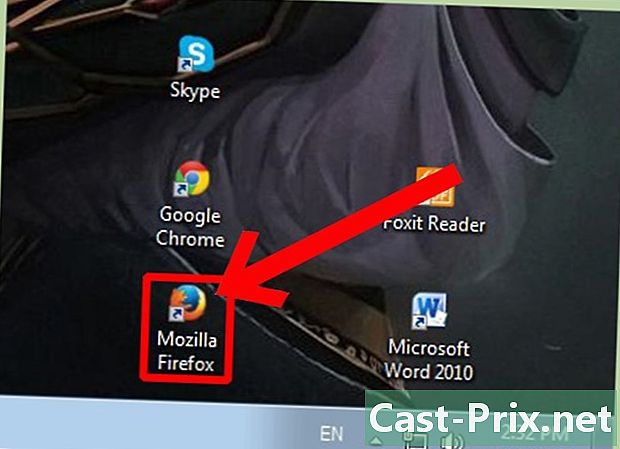
Obre el Firefox Mozilla. Feu doble clic sobre la icona de l'escriptori per obrir el navegador. -

Obre la finestra opcions. Feu clic a sobre instruments a la barra de menús situada a la part superior de la finestra del navegador i, a continuació, seleccioneu opcions. -
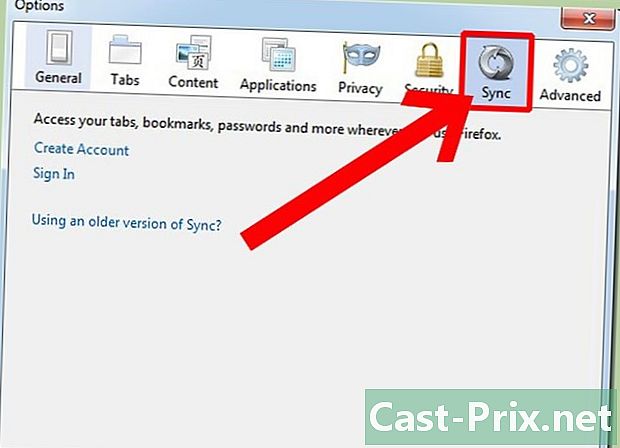
Feu clic a la pestanya sync. -

Inicieu la sessió al vostre compte de Firefox. Introduïu el vostre nom d’usuari i contrasenya als camps proporcionats. A continuació, feu clic a accedir.- Si encara no teniu un compte de Firefox, en podeu crear un fent clic a l’enllaç Crea un compte que es troba a la palanca sync. Tot el que heu de fer és emplenar els diferents camps del formulari per crear el vostre compte.
-

Feu clic a sobre administració. Després d’iniciar la sessió, sereu redirigits automàticament a la pàgina principal del Firefox Sync. Feu clic al botó administració per obrir la finestra opcions i comença a gestionar la informació. -

Configura el dispositiu. A la finestra opcions, seleccioneu totes les dades del navegador que vulgueu compartir entre els vostres dispositius. A continuació, escriviu un nom que identificarà el vostre dispositiu (per exemple: "Ordinador domèstic").- Cadascun dels navegadors del Firefox tindrà el seu propi nom.
-
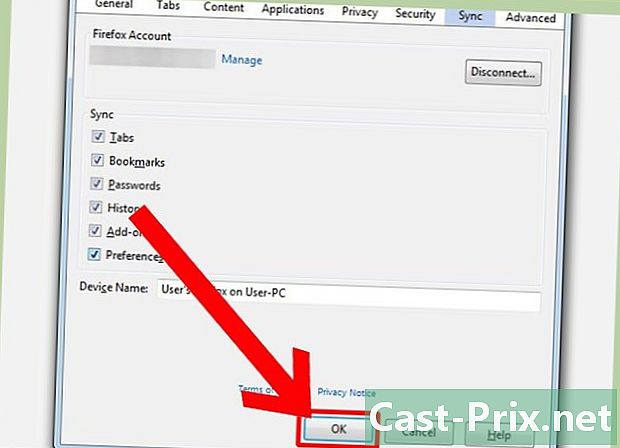
Feu clic a sobre bo per desar la configuració. Les vostres dades del navegador ja estan disponibles per sincronitzar-les amb un altre dispositiu.
Part 2 Sincronitza les dades del navegador amb un segon dispositiu
-
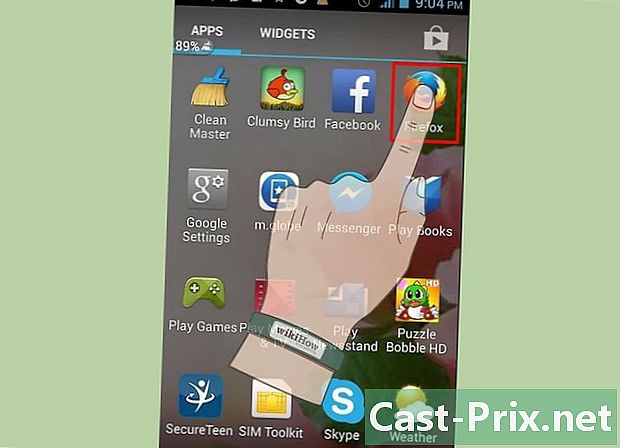
Obriu Firefox al vostre telèfon intel·ligent. Toqueu la icona de la pantalla inicial per iniciar l'aplicació. -
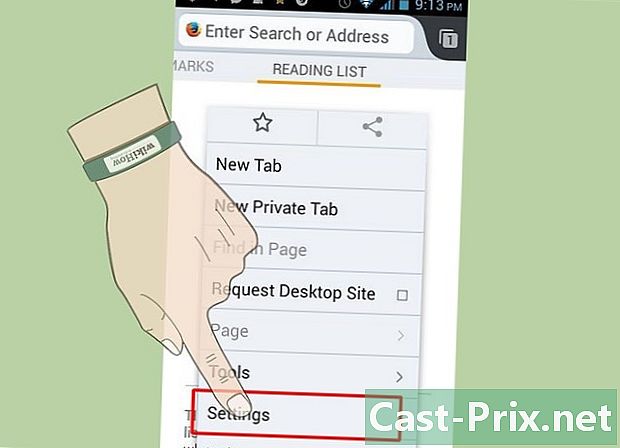
Després, aneu a ajustos. Obriu el menú del vostre navegador i seleccioneu ajustos. -
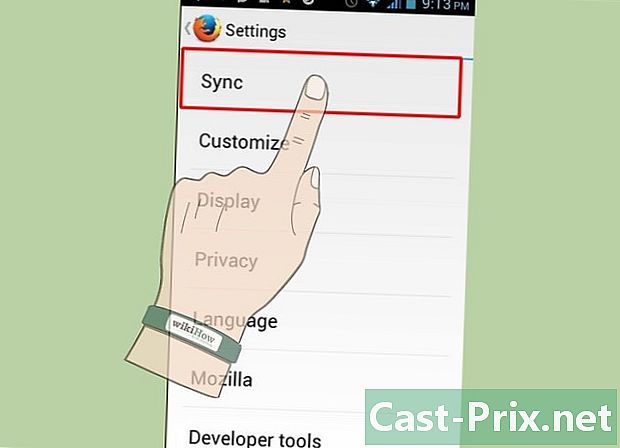
Premsa sync. A la pàgina ajustos, premeu sync. Se li comunicarà un codi format de 9 a 12 caràcters. -
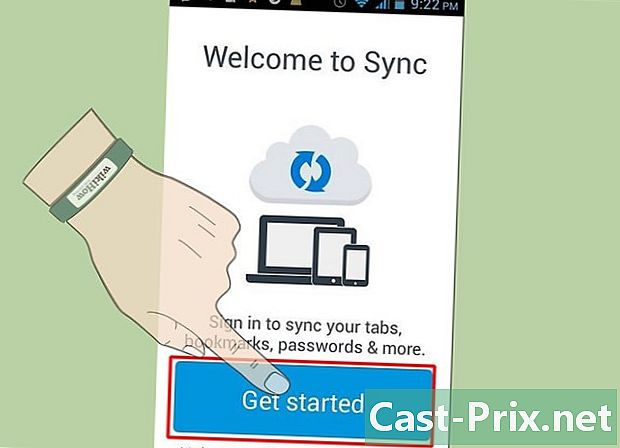
Torna al primer dispositiu. Obre la finestra opcions i anar a Longlet sync (2n i 3r passos de la secció "Configuració del primer dispositiu"). -
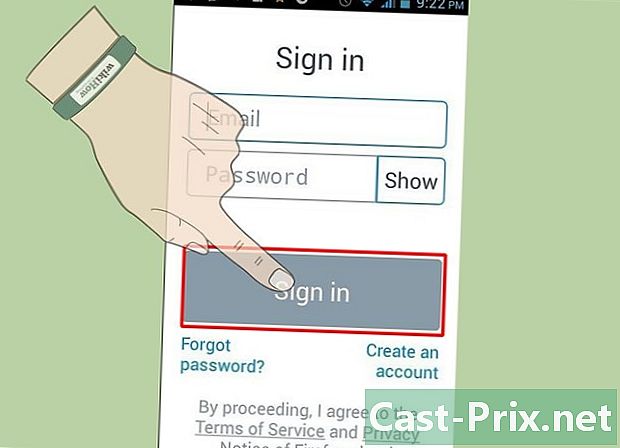
Feu clic a sobre Afegir un dispositiu. -

Introduïu el codi al camp indicat. Introduïu el codi alfanumèric que teniu al segon dispositiu i feu clic a acabat per realitzar la sincronització.- Els vostres dos dispositius ja poden compartir dades sobre la vostra navegació per Internet a Firefox entre si.

